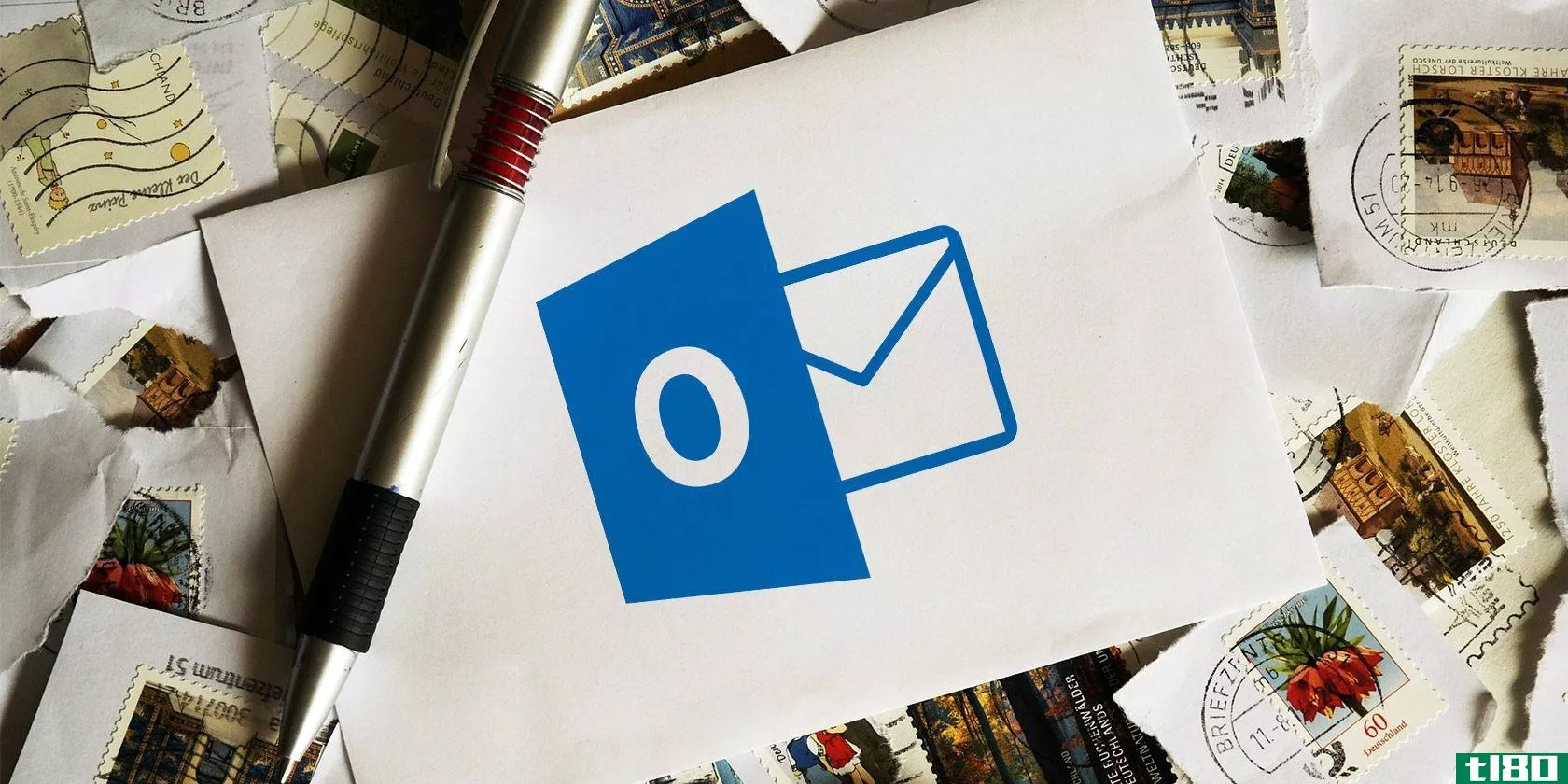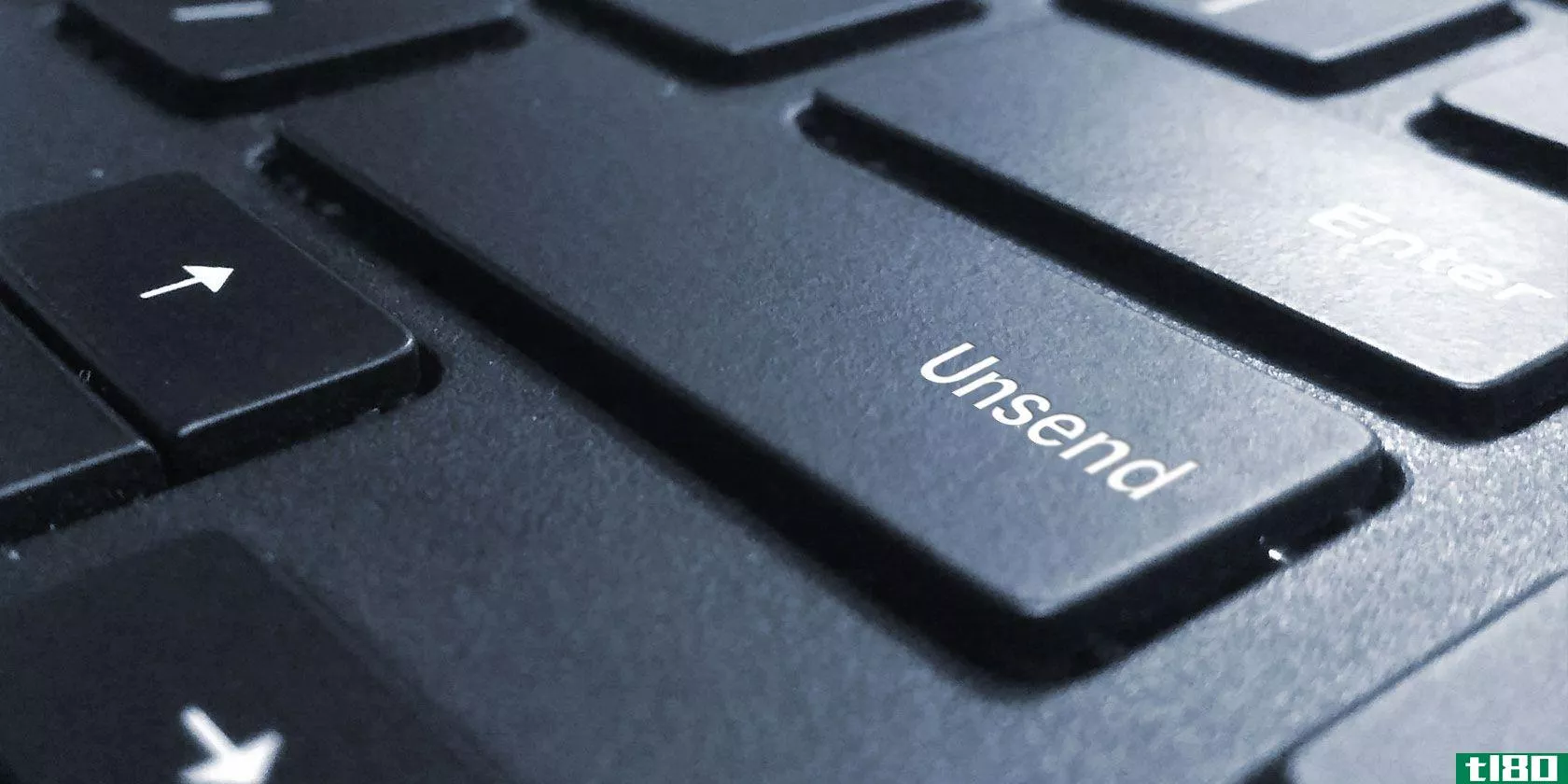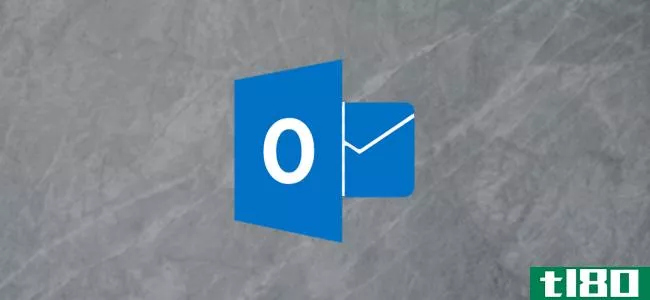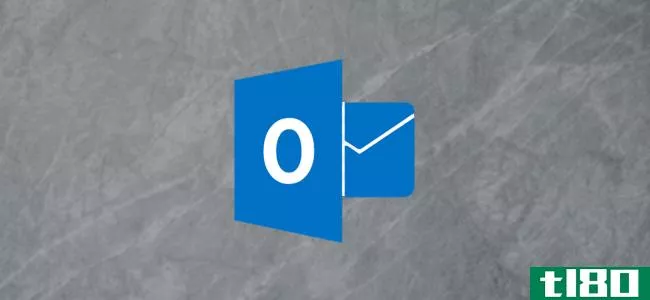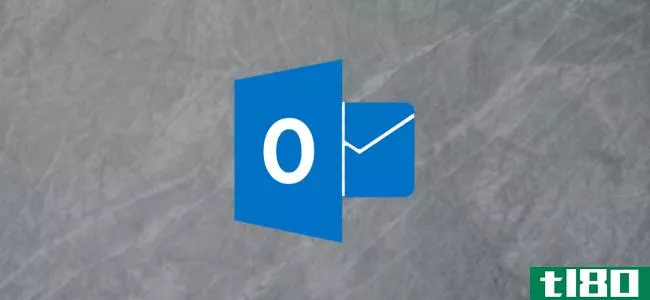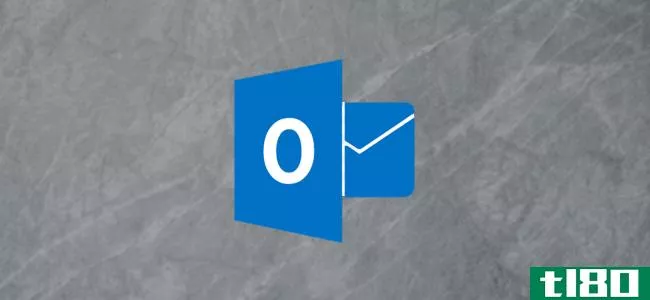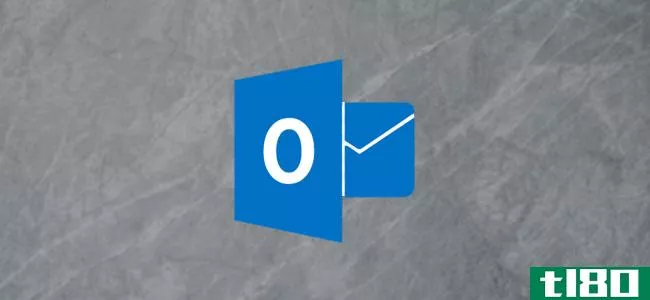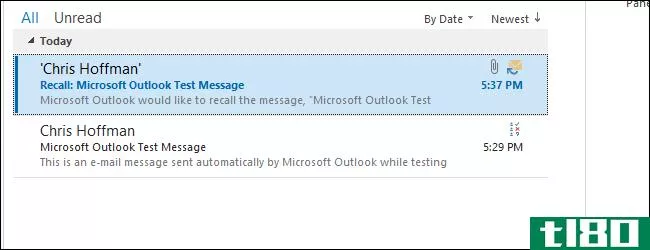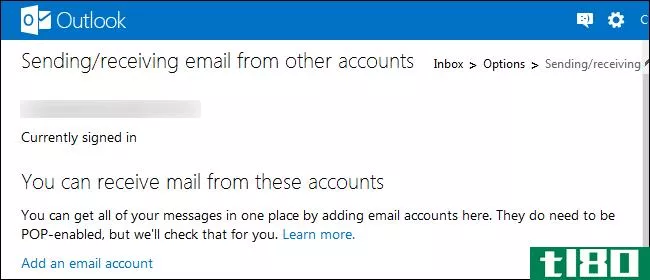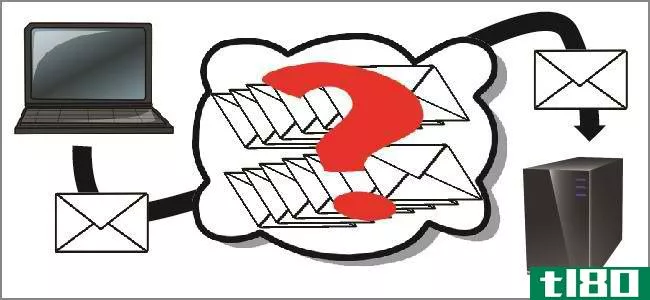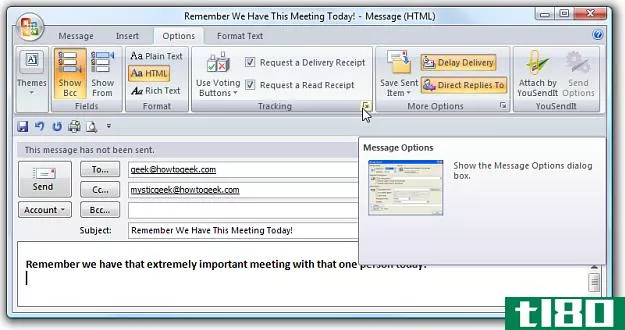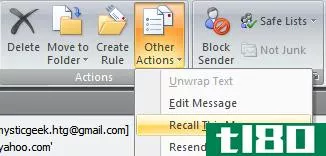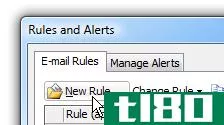如何在outlook中安排或延迟发送电子邮件
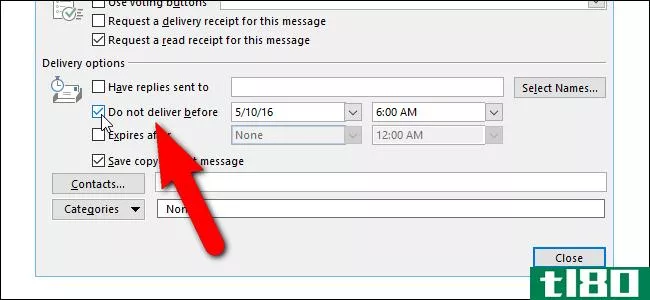
当您在电子邮件上单击“发送”时,通常会立即发送。但是如果你想以后再发呢?Outlook允许您延迟发送单个邮件或所有电子邮件。
相关:如何在Outlook中使用快速步骤和规则更好地管理电子邮件
例如,可能你在深夜向某人发送电子邮件,而他们所处的时区比你早3个小时。你不想在半夜用**上的邮件通知叫醒他们。相反,把邮件安排在第二天你知道他们会准备好接收邮件的时候发送。
Outlook还允许您在发送电子邮件之前将所有电子邮件延迟一定时间。我们将向您展示如何延迟发送单个邮件以及如何创建规则来延迟所有邮件的传递。
如何延迟单个电子邮件的传递
若要延迟发送单个电子邮件,请创建新邮件,输入收件人的电子邮件地址,但不要单击“发送”。相反,单击消息窗口上的“选项”选项卡。
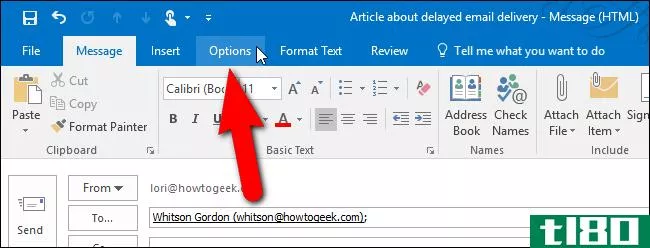
在“更多选项”部分,单击“延迟交货”。
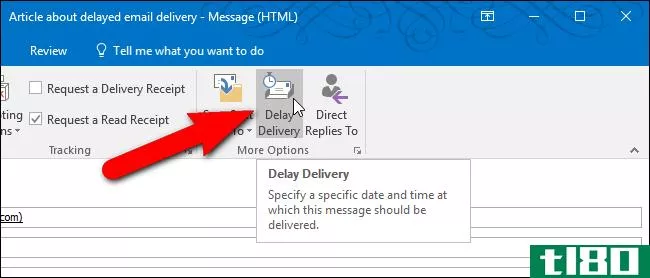
在“属性”对话框的“传递选项”部分中,单击“不在之前传递”复选框,以便在该框中有一个复选标记。然后,单击日期框上的向下箭头,从弹出的日历中选择一个日期。
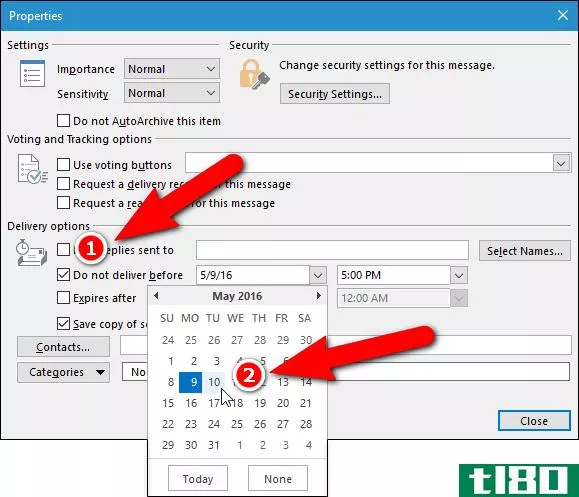
单击时间框上的向下箭头,然后从下拉列表中选择时间。
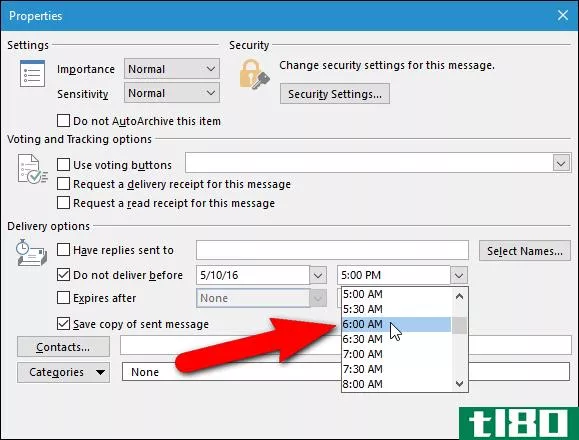
然后,单击“关闭”。您的电子邮件将在您选择的日期和时间发送。
注意:如果您使用的是POP3或IMAP帐户,则在发送邮件之前,必须保持Outlook处于打开状态。要确定您使用的帐户类型,请参阅本文的最后一节。
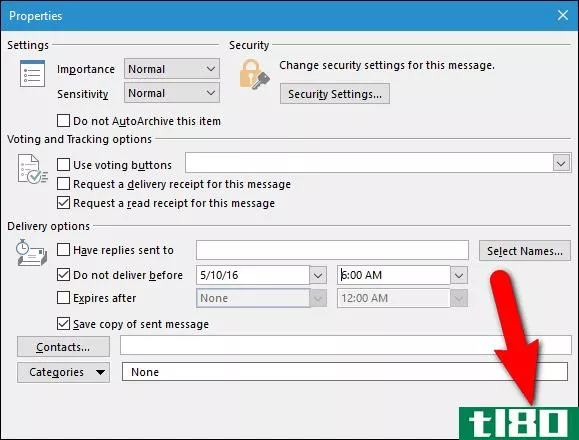
如何使用规则延迟发送所有电子邮件
您可以使用规则将发送所有电子邮件延迟一定的分钟数(最多120分钟)。要创建此规则,请单击Outlook主窗口(而不是邮件窗口)上的“文件”选项卡。您可以将邮件另存为草稿,然后关闭邮件窗口或保持打开状态,然后单击主窗口将其激活。
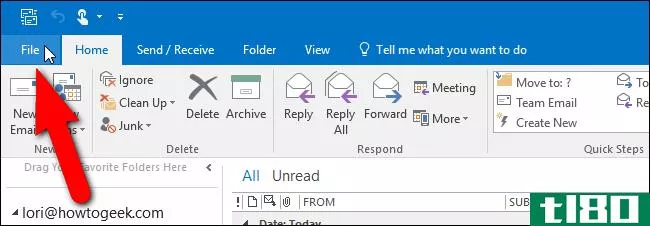
在backstage屏幕上,单击“管理规则和警报”。
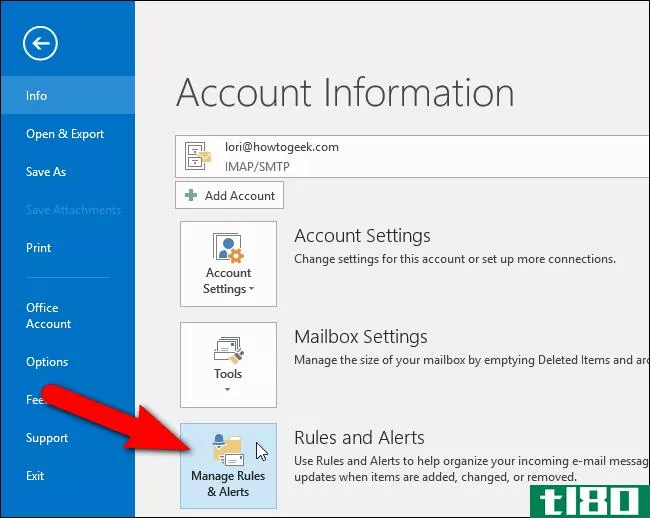
将显示“规则和警报”对话框。确保“电子邮件规则”选项卡处于活动状态,然后单击“新建规则”。
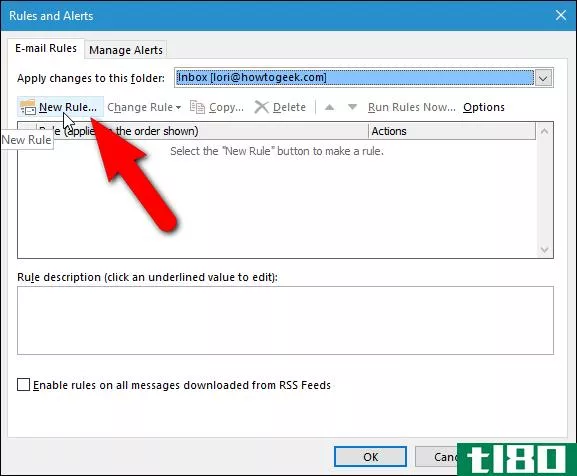
将显示“规则向导”对话框。在步骤1:选择模板部分的“从空白规则开始”下,选择“对我发送的邮件应用规则”。规则显示在步骤2下。单击“下一步”。
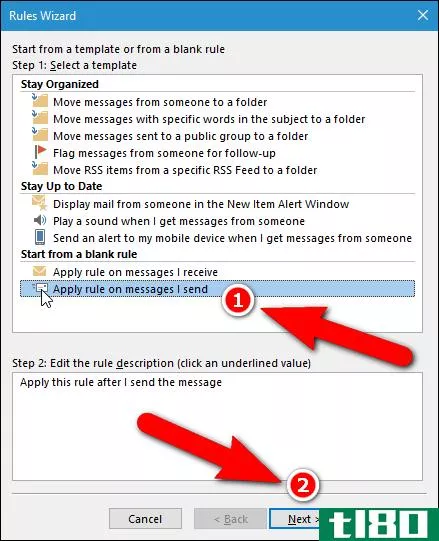
如果要应用任何条件,请在“步骤1:选择条件”列表框中选择它们。如果要将此规则应用于所有电子邮件,请单击“下一步”,而不选择任何条件。
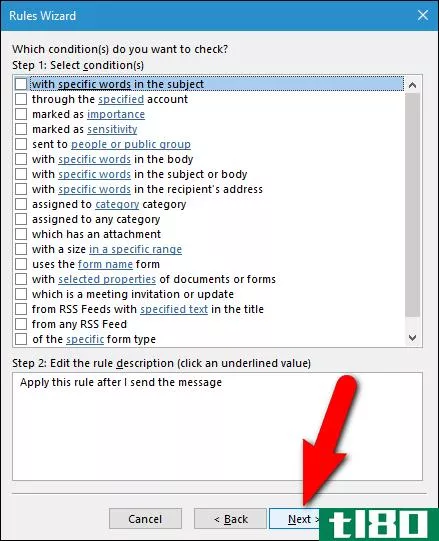
如果单击“下一步”而未选择任何条件,则会显示一个确认对话框,询问是否要将规则应用于发送的每条消息。单击“是”。

在“步骤1:选择操作”列表中,选中“延迟交付分钟数”复选框。该操作将添加到步骤2框中。要定义延迟发送所有电子邮件的分钟数,请单击步骤2下的“a number of”链接。
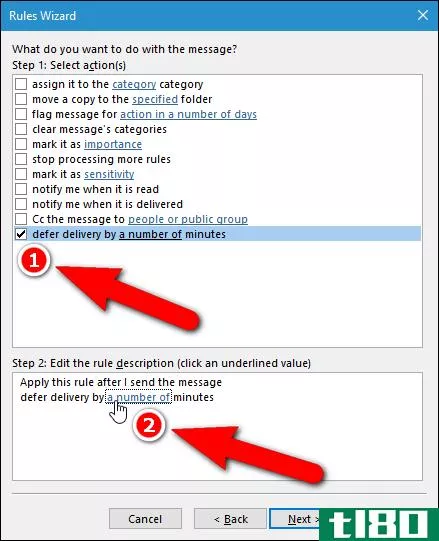
在“延迟传递”对话框中,在编辑框中输入延迟传递电子邮件的分钟数,或使用上下箭头按钮选择金额。单击“确定”。
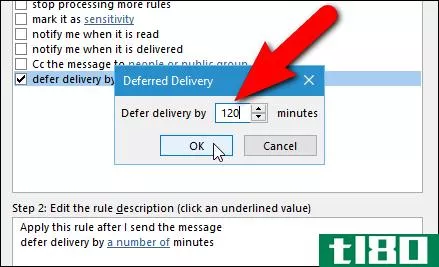
“a number of”链接将替换为您输入的分钟数。要再次更改分钟数,请单击数字链接。当您对规则设置满意时,单击“下一步”。
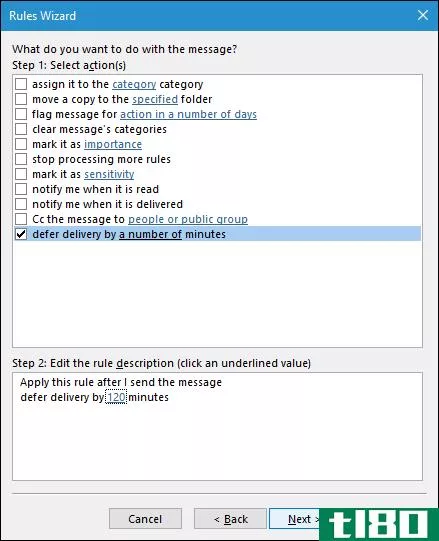
如果规则有任何异常,请在“步骤1:选择异常”列表框中选择它们。我们不会应用任何异常,因此单击“下一步”而不选择任何内容。
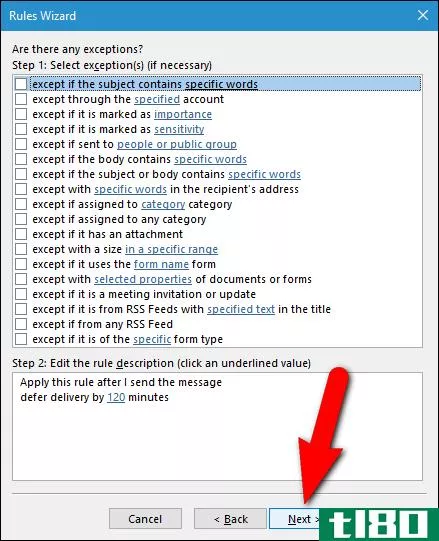
在最终规则设置屏幕上,在“步骤1:为此规则指定名称”编辑框中输入此规则的名称,然后单击“完成”。
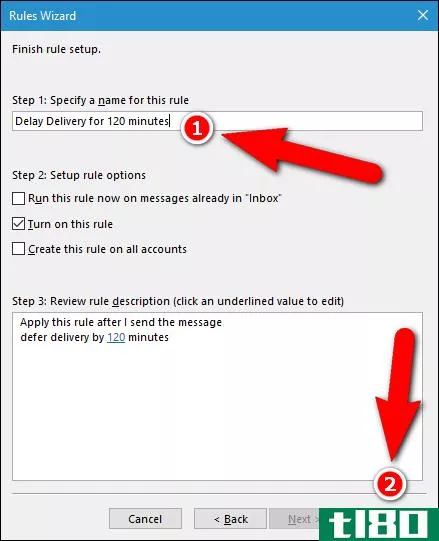
新规则将添加到“电子邮件规则”选项卡上的列表中。单击“确定”。
现在,您发送的所有电子邮件将在发件箱中保留您在规则中指定的分钟数,然后将自动发送。
注意:与延迟单个邮件一样,除非打开Outlook,否则不会在指定时间发送IMAP和POP3邮件。
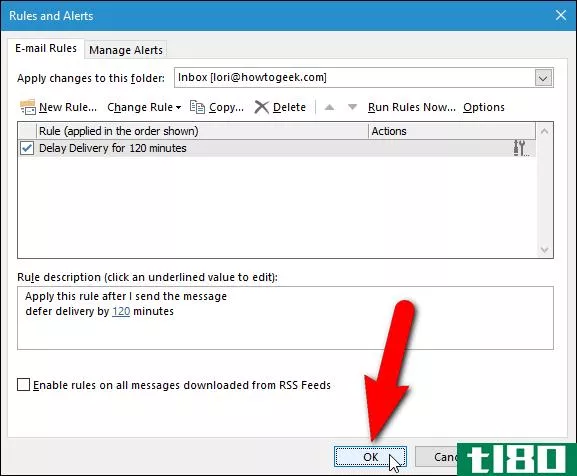
如何确定您使用的电子邮件帐户类型
如果要了解您使用的帐户类型,请单击Outlook主窗口上的“文件”选项卡,然后单击“帐户设置”并从下拉菜单中选择“帐户设置”。
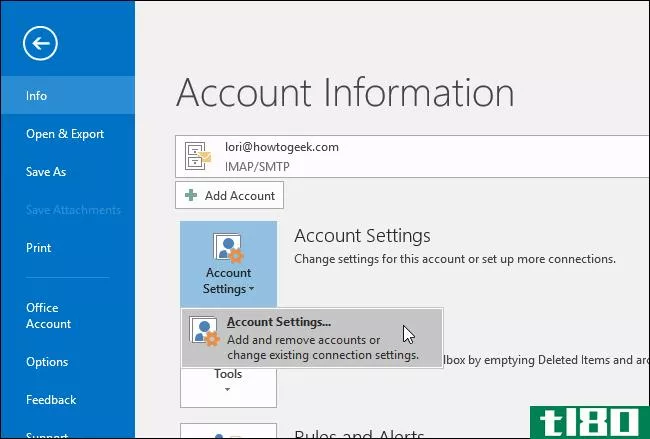
“帐户设置”对话框上的“电子邮件”选项卡列出了添加到Outlook的所有帐户以及每个帐户的类型。
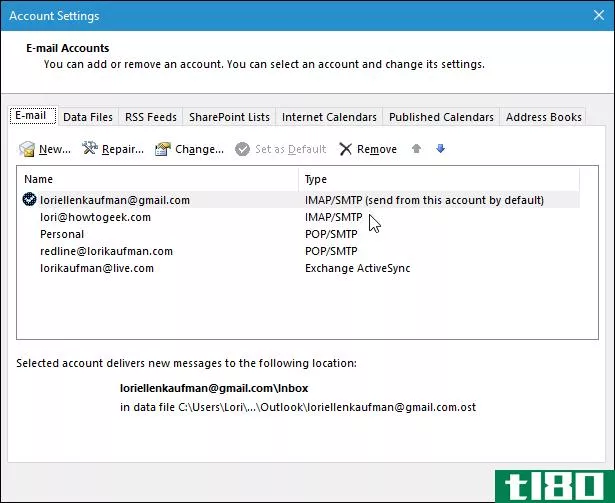
您还可以使用外接程序来安排或延迟电子邮件,例如SendLater。有免费版和专业版。免费版本是有限的,但它提供了一个在Outlook的内置方法中不可用的功能。即使Outlook未打开,SendLater的免费版本也会在指定时间发送IMAP和POP3电子邮件。
- 发表于 2021-04-09 15:56
- 阅读 ( 174 )
- 分类:互联网
你可能感兴趣的文章
如何加密您的gmail、outlook和其他Web邮件
...**、企业和其他方面的威胁。因此,加密你的网络流量和电子邮件帐户是一个至关重要的步骤,以抓回一些封闭的自然只是几十年前。 ...
- 发布于 2021-03-21 20:27
- 阅读 ( 251 )
microsoft outlook的10个隐藏功能,很少使用
...使用Outlook,你已经知道它是一个有用的程序来管理你的电子邮件,并包括许多伟大的功能。今天我们将介绍一些鲜为人知的Outlook功能,这些功能可以帮助改进您的工作流程。 ...
- 发布于 2021-03-23 21:41
- 阅读 ( 540 )
如何在发送邮件后在outlook中调用该邮件
我们可能都去过那里。打了一封电子邮件,片刻之后,我们后悔了。不管是发错人了,发错了,还是发错了,或者只是包含了一个令人尴尬的拼写错误,如果邮件可以被召回,岂不是很好吗?好吧,在适当的情况下,他们可以。...
- 发布于 2021-03-26 00:14
- 阅读 ( 201 )
如何在outlook中创建团队会议
...该可以使用这些选项。不过,它们只适用于使用Exchange的电子邮件帐户,无论是免费的Outlook.com/live.com/hotmail帐户,或您自己域的付费Microsoft帐户。如果您使用的是非交换帐户,例如Gmail或Yahoo帐户,那么团队插件将不适用于您。 ...
- 发布于 2021-04-02 09:42
- 阅读 ( 260 )
如何在outlook中启用加载项和连接器
...能够向Outlook发送内容。 外接程序仅适用于使用Exchange的电子邮件帐户,无论是免费的Outlook.com/live.com/hotmail帐户,或您自己域的付费Microsoft帐户。如果您使用的是非交换帐户,如Gmail或Yahoo!帐户时,“获取加载项”选项将被禁用...
- 发布于 2021-04-03 07:14
- 阅读 ( 232 )
你可以撤销发送到outlook,就像gmail一样
...ook的工作原理与Gmail相同:当你启用它时,Outlook会在发送电子邮件前等待几秒钟。单击“发送”按钮后,您有几秒钟的时间单击“撤消”按钮。这将阻止Outlook发送电子邮件。如果不单击该按钮,Outlook将照常发送电子邮件。如果...
- 发布于 2021-04-03 11:46
- 阅读 ( 168 )
如何安排在gmail中发送电子邮件
Gmail现在可以让你写一封电子邮件并安排发送时间。安排一封电子邮件,它会在你选择的特定日期和时间发出。在工作时间以外回复电子邮件特别方便。 谷歌在2019年4月增加了这一功能。以前安排电子邮件需要第三方扩展,比如B...
- 发布于 2021-04-03 14:51
- 阅读 ( 156 )
如何在outlook中安排电子邮件
...前,我们需要补充几个注意事项。首先,在特定时间发送电子邮件并不能保证它会在该时间到达收件人的收件箱。在发送电子邮件和某人收件箱中出现的电子邮件之间有许多步骤。一般来说,你可以假设在上午8:30发送的邮件会...
- 发布于 2021-04-03 17:52
- 阅读 ( 108 )
如何在outlook中查看和删除同步问题
...“同步”文件夹会保存一些消息,告诉您在将Outlook中的电子邮件与电子邮件服务器上的电子邮件同步时遇到的问题(反之亦然)。这通常发生在您脱机工作时,Outlook无法连接到邮件服务器,或者您遇到某种连接问题时。 每个文...
- 发布于 2021-04-04 07:33
- 阅读 ( 180 )